螢幕錄製在當今時代已被廣泛使用,因為它確實帶來了很多優勢,特別是對於那些喜歡創建教程、演示材料、視頻指南等的用戶來說。幸運的是,有許多很好的工具能夠捕捉使用者的螢幕活動。在這篇文章中,我們將更專注於 OBS錄音機 以及可用於獲得出色輸出檔案的最佳 OBS 錄製設定。
內容:第 1 部分. OBS 錄製時應該如何設定?第 2 部分. 在低階 PC 上錄製的最佳 OBS 設定第 3 部分:錄製遊戲的最佳 OBS 設置第 4 部分:串流媒體的最佳 OBS 設定OBS錄製設定常見問題
第 1 部分. OBS 錄製時應該如何設定?
最好探索 OBS 上的每個可用設定類別,以便我們了解最佳設定是什麼。
常規設置
如果您好奇,「設定」視窗中的「常規」標籤的選單不會影響輸出檔案的品質以及使用者體驗。人們可以查看此選項卡,根據自己的錄音需求探索並查看哪一個最適合且最有幫助。
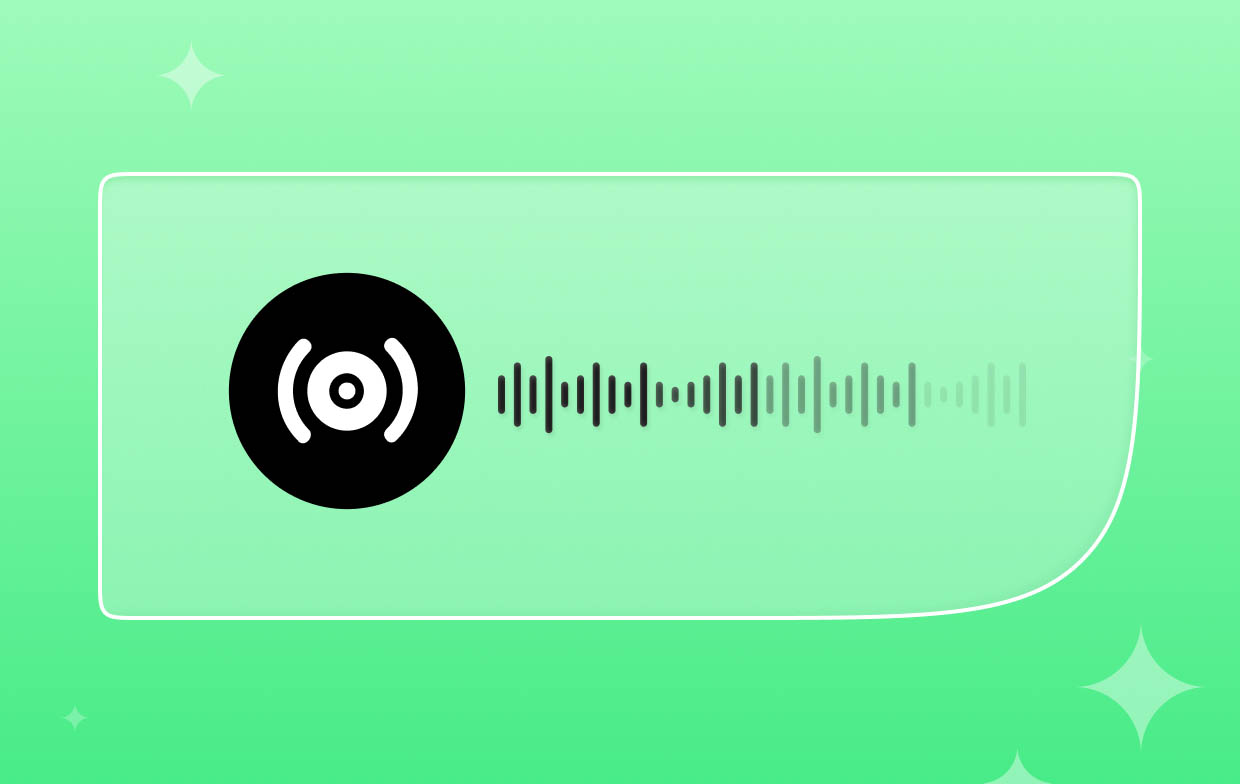
輸出設置
在此選單中,您可以修改錄製影片的格式和編碼設定。在“輸出模式”下,選擇“高級”並確保使用以下高品質 OBS 錄製設定。
#1.編碼器
大多數參考文獻指出,使用 NVENC H.264 設定是最好的,因為這將有助於確保您能夠創建高品質的視訊和串流。然而,這需要 NVIDIA 顯示卡,而大多數用戶可能尚未安裝。因此,建議使用 x264 作為預設記錄器。
#2.速率控制
對於碼率控制設置,使用 CBR 將幫助您獲得高品質的視訊文件,不會給您的 PC 主機板帶來壓力,並為您提供完整的碼率控制。但萬一您有 NVIDIA 顯示卡,您就可以 使用CQP.
#3.視訊比特率
OBS 錄製設定清單中必須檢查的第三個是視訊位元率。您可以根據您的需求和想要達到您喜歡的影片品質進行客製化。請記住,當此值增加時,檔案大小也會同時增加。如果您有足夠的儲存空間並且裝置連接到穩定的網絡,則可以使用8000進行全高清錄製。如果您要錄製會議和教程,則可以使用 6000 作為位元率。
#4。音訊比特率
擁有更高的音訊位元率意味著擁有更好的聲音視訊。如果您錄製的是全高清視頻,建議在OBS上將碼率設定為320。 192 可用於 720p。
#5。影片設定
您可以根據需要使用基本(畫布)解析度或輸出(縮放)解析度。您可以根據需要將螢幕尺寸與設定相符。
#6。音訊設定
對於音訊設置,最建議的 OBS 錄製設定是將位元率設定為最大 320 kbps,取樣率設定為 48 kHz,並確保「通道」設定為「立體聲」。
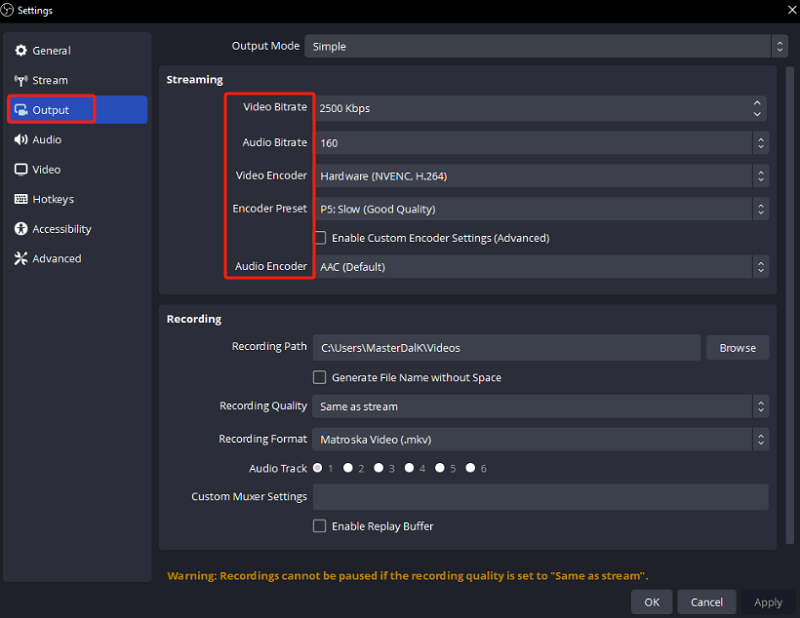
第 2 部分. 在低階 PC 上錄製的最佳 OBS 設定
由於技術的進步,大多數人肯定正在使用現代、高效能、高階的個人電腦。並且,先前共享的 OBS 錄製設定適用於這些 PC 類型。現在,如果您仍在使用低階計算機怎麼辦?那麼,要保持良好的輸出文件,最好的設定是什麼?讓我們在這裡了解一下。
- 對於低階 PC 用戶來說,最好設定 24 或 30 FPS。這些標準也用於影片製作。它將生成質量良好的輸出文件。對於低階計算機來說,使用 60 FPS 或更高的幀率要求有點高。
- 還建議低階 PC 用戶設定 1920 x 1080p 分辨率,因為這將提供更好的效果。但萬一您在使用此功能時出現錯誤,您可以選擇使用 1280 x 720p。
- 當涉及取樣率時,最好的選擇是使用 44.1 kHz 或 48 kHz。雖然 44.1 已經足夠好,但它的細節不夠高,因此在此過程中可能會失去一些聲音。
- 熱鍵並不像您應該注意的其他 OBS 錄製設定那麼重要,因為它們不會直接改變輸出檔案的品質或對 PC 的效能產生任何影響。然而,在錄製之前設定熱鍵將為您在使用 OBS Studio 程式時控制它(啟動和停止、暫停或應用其他功能時)帶來優勢。您可以根據自己的喜好自訂熱鍵。這將讓您快速瀏覽應用程序,甚至可以幫助您節省一些時間。
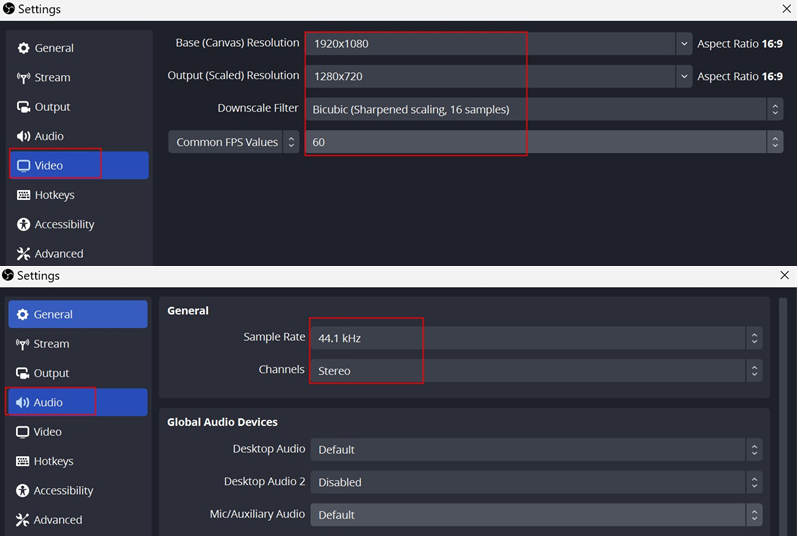
第 3 部分:錄製遊戲的最佳 OBS 設置
遊戲玩家肯定對他們應該用來捕捉遊戲時刻的最佳 OBS 錄製設定感到好奇。您必須記住,在使用 OBS Studio 時,要錄製遊戲,您必須按「Sources」下的「+」號,然後選擇「Game Capture」。從這裡,您可以決定要捕獲整個螢幕還是一個視窗。
為了確保您獲得最佳的錄音體驗和輸出,您可以調整以下設定。
- 對於視訊設置,設定基礎畫布並輸出與您首選的錄製解析度相符的縮放解析度。建議使用H.264編碼器進行錄製。確保選擇合適的位元率,然後嘗試預設選項以實現效能和品質之間的平衡。
- 對於音訊設置,您可以設定您喜歡的位元率、通道配置和取樣率。請務必檢查遊戲音訊和輸入的音訊來源。
- 如果您的裝置支持,您也可以啟用硬體加速。它可以幫助提高系統效能。此外,還可以設定錄製格式以及錄製過程後儲存錄製的遊戲檔案的位置。
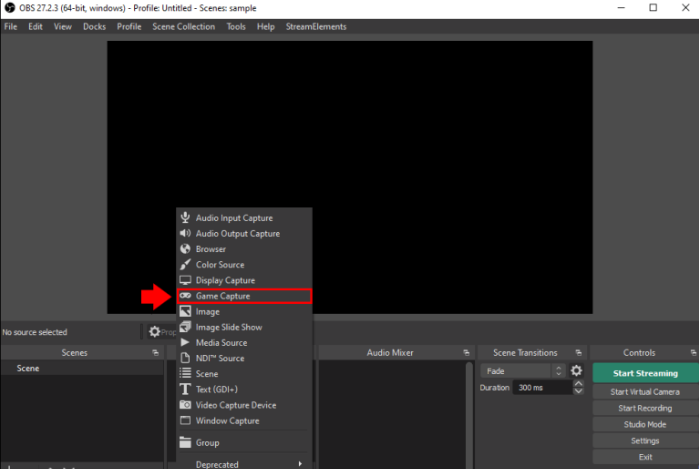
第 4 部分:串流媒體的最佳 OBS 設定
在分享最佳 OBS 錄製設定後,如果您想知道串流的最佳設置,您將在本節中了解一些提示。
要優化您的串流媒體體驗,請務必關注 轉數快 和比特率。您需要快速可靠的網路連線來提供高品質的串流媒體。
獎勵:OBS 的最佳錄音替代品
儘管 OBS Studio 在錄製時非常好用,但您可能想知道是否還有一個已經被用戶證明可靠且值得信賴的好替代方案。嗯,你很幸運。您即將見到鎮上最好的專業螢幕錄影機之一, iMyMac Screen Recorder。該程式受 Mac 和 Windows 作業系統支持,可以捕獲螢幕活動,同時提供大量其他功能和功能。該工具甚至支援網路攝影機和音訊錄製,同時讓使用者可以根據自己的喜好靈活地修改錄製設定。
立即免費試用! Intel Mac M-Series Mac 立即免費試用!
人們可以放心,該工具的輸出檔案品質非常高,並且由於其介面簡單直觀,因此易於使用。
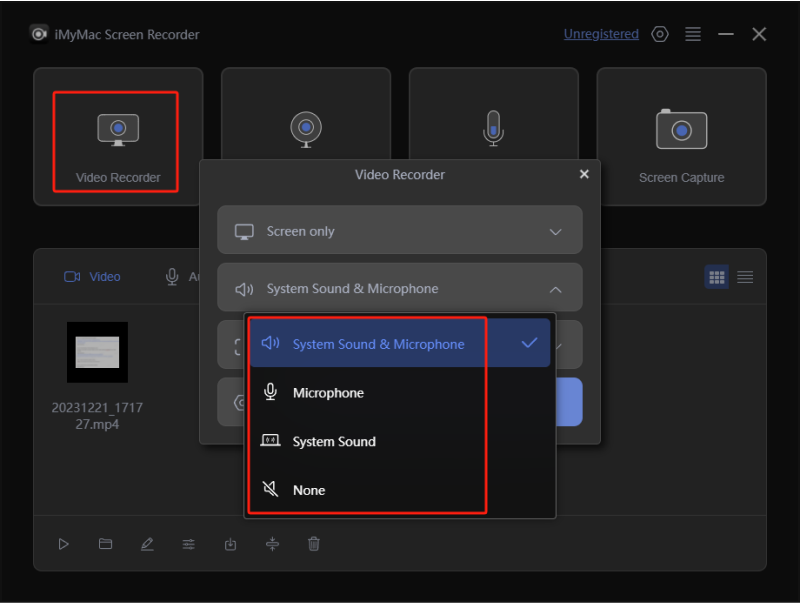
OBS錄製設定常見問題
讓我們快速了解OBS錄製設定相關的一些常見問題。
- OBS 中錄製的最佳格式是什麼?
根據許多使用者和其他參考資料,在 OBS 中錄製的最佳格式是 FLV,因為它具有很大的優勢。其中之一是當OBS在錄製過程中突然崩潰時,您在事件發生之前捕獲的所有內容都將被保存。如果我們要談論支持,使用 MP3 會很好,因為它是一種廣泛使用的格式。
- 1080p 60fps 錄製 OBS 需要多少位元率?
如果您想在 OBS 上以 1080 fps(每秒幀數)錄製 60p 視頻,則需要使用 4,500 至 9,000 kbps 作為比特率。
- YouTube 最好的 OBS 錄製格式是什麼?
在 OBS for YouTube 上錄製時,最建議使用 FLV。
- OBS 的最佳視訊位元率是多少?
OBS 在錄製和串流時的最佳視訊位元率是 4,000 kbps 到 6,000 kbps。
- OBS Studio 是錄製遊戲的好工具嗎?
如果您不介意在錄製遊戲時進行設置或找到最佳設置,那麼使用 OBS 就足夠了。事實上,不僅在錄製遊戲時,而且在捕獲螢幕活動時也是如此。
- 為什麼我的OBS錄音品質這麼差?
OBS 錄製檔案的品質將根據您的電腦硬體和您定義的擷取設定而有所不同。確保您的設定適合您設備的功能將發揮重要作用。



